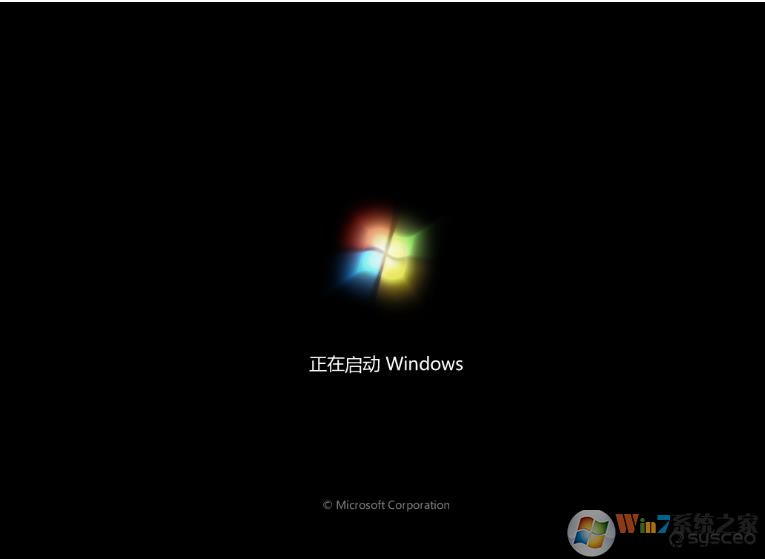2023-08-30 16:45:06 来源:8624软件园 作者:8624软件园
炫龙V5 Pro笔记本是新天下集团出品的超级游戏本,以配置高,性价比高为卖点,吸引了不少玩家购买,该笔记本搭配了intel 7代处理器,和超强的显卡,而预装的系统则是Win10,但是最近很多用户问这款笔记本怎么改成Win7系统?首先这款笔记本是支持Win7系统的,但是英特尔6代以上CPU安装Win7系统时,USB3.0设备无法使用,下面给你大家介绍炫龙shinelonV5 Pro笔记本电脑装Win7系统的详细图文教程。

准备工具:
1、下载U盘启动工具制作U盘启动盘
2、下载一款支持USB3.0的Win7 64位旗舰版系统:
3、将下载好的win7系统进行解压,将里面的GHO文件复制到U盘启动工具盘中;
4、如果电脑中有资料的话先做好备份,因为会涉及到硬盘格式化分区!
炫龙V5 Pro笔记本Win10装Win7改BIOS:
1、开机,按F2键进入BIOS设置页面,选择“Security”,在“Security”页面下找到“Secure Bootu00a0Control”并设置成Disabled,这里主要是关闭“安全启动”;
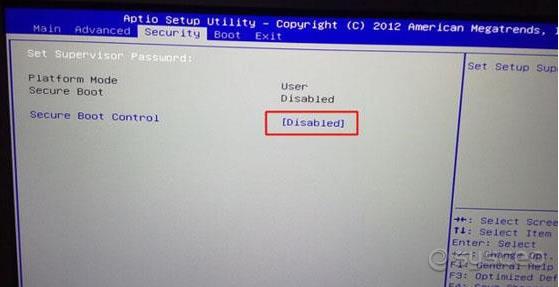
2、再用键盘上下左右键,移动到“Boot”页面,找到“UEFI Setting”选项,并设置成Enabled如果有“LaunchCSM”,设置为Enabled,开启兼容模式,按F4保存设置;
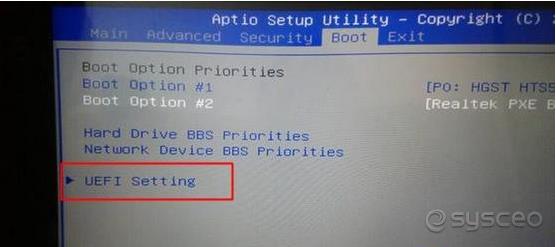
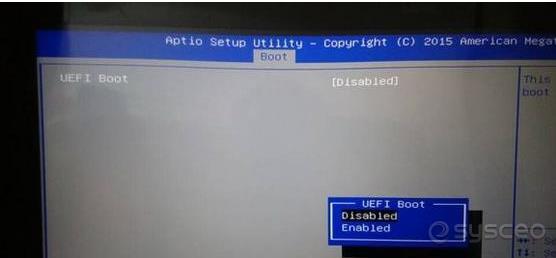
3、保存设置后,电脑自动重启;插入USM启动U盘,在出现开机画面时,按F12启动快捷键,进入启动项选择界面,选择U盘启动;
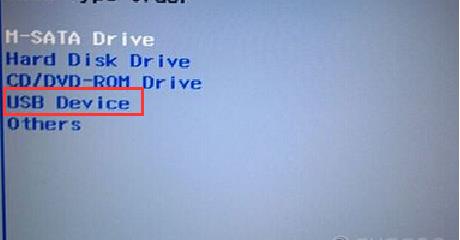
炫龙V5 Pro笔记本Win10装Win7改分区模式:
1、、进入PE启动主菜单后,使用键盘上下键选择1入PE系统;
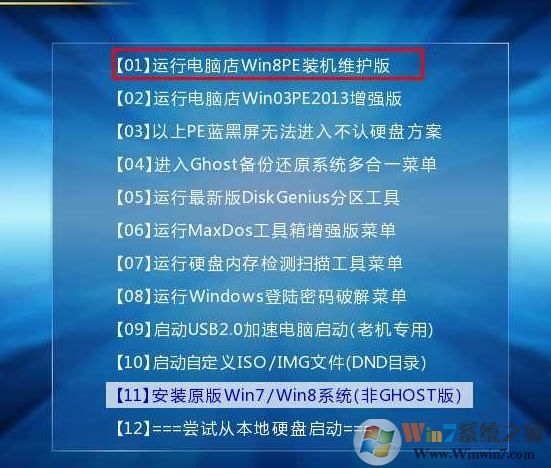
2、打开桌面上的Diskgenius分区工具DG分区工具;打开Diskgenius后,选择笔记本硬盘,然后点击“硬盘”,查看菜单中的“转换分区表类型为MBR格式”选项是否灰色,如果是灰色的话那么我们就无需进行重新分区,除了C盘系统盘和桌面上的资料,重装系统后其他磁盘中的资料都不会被清空,如果“转换分区表类型为MBR格式”选项是可选的,则需要将整个硬盘格式化,操作方法如下:
删除分区:点击“硬盘”——“删除所有分区”,删除前确保资料已经转移,删除后,点击保存更改,如图:
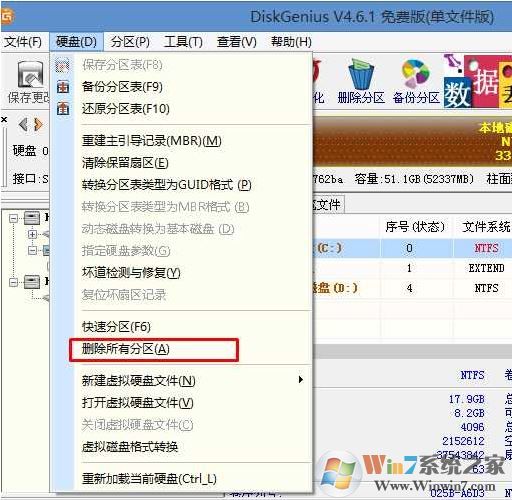
转GPT分区为MBR格式:删除分区后,装换硬盘分区表类型 为 MBR 格式,同样还是从“硬盘”——“转换分区表类型为MBR格式”,然后保存更改以下为图示,此时该项为可点,如不可点说明已经转换好了。,如图:
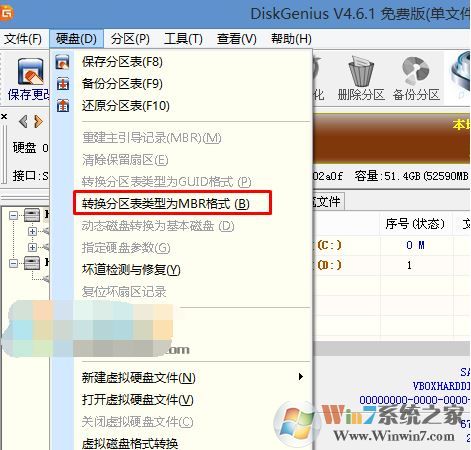
重新分区:磁盘格式转换完成后,点击快速分区,勾选 分区表类型为 MbR ,勾选了重建主引导记录MBR,选择需要分区的个数以及大小,当然大家可以点击“自定”来设置合适的分区,按下确定后开始分区如果是固态硬盘或者是东芝的硬盘要进行4K对齐一下,如下图:
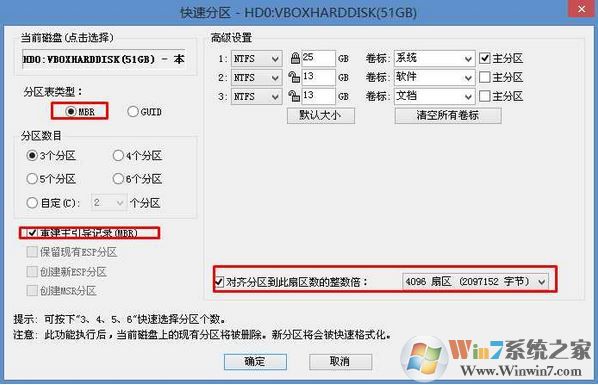
炫龙V5 Pro笔记本Win10装Win7一键安装:
1、分区完成后运行桌面的"一键装机还原"工具,然后选择win7系统镜像文件,以c盘为系统盘,把win7系统安装在c盘中,点击确定;
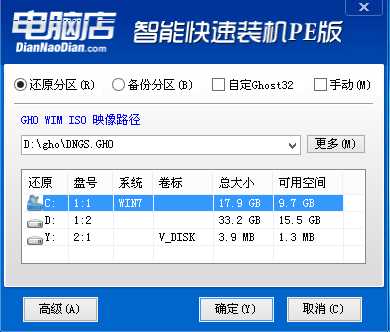
2、接着便会释放GHO安装程序,在此界面下不要去动电脑以及U盘,一面中途失败,等到滚动条走到100的时候会提示我们重启电脑,
3、等待软件自动安装Win7系统,装好电脑会自动重启几次,直到进入桌面,重装就完成了。